Come rimuovere App_updater dai dispositivi
![]() Scitto da Tomas Meskauskas il (aggiornato)
Scitto da Tomas Meskauskas il (aggiornato)
Che tipo di applicazione è App_updater?
Abbiamo ispezionato l'applicazione App_updater e abbiamo scoperto che si tratta di un programma con supporto pubblicitario della famiglia Pirrit. Una volta installato, App_updater fornisce agli utenti pubblicità fastidiose e spesso ingannevoli. Inoltre, può raccogliere silenziosamente vari dati. Gli utenti colpiti dovrebbero disinstallare App_updater il prima possibile.
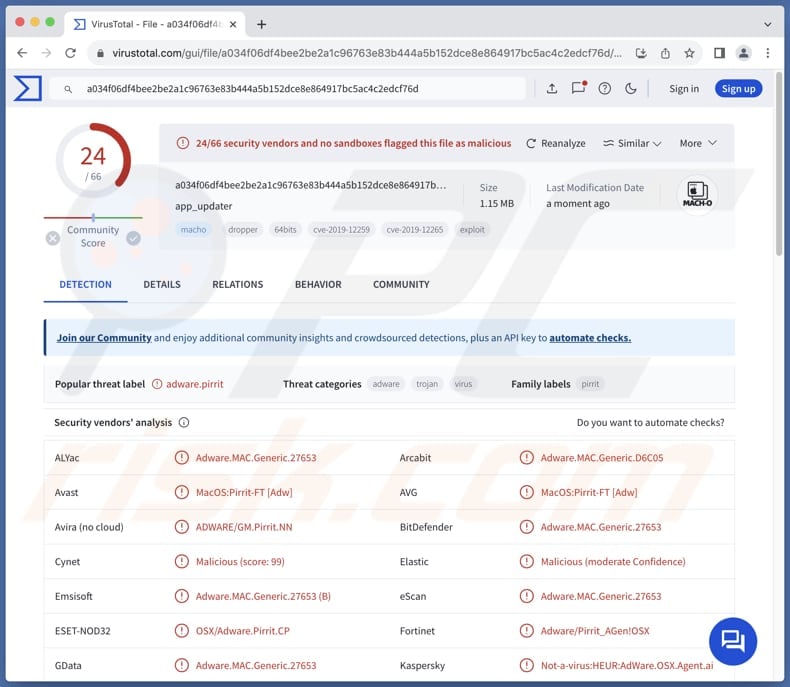
L'adware App_updater in dettaglio
App_updater può bombardare gli utenti con pop-up invadenti, banner, coupon e altri annunci. Questi annunci possono diminuire l'esperienza di navigazione e di calcolo, coprendo i contenuti dei siti web e delle altre applicazioni e rallentando i computer. Inoltre, interagire con gli annunci di App_updater può portare a pagine web inaffidabili.
Facendo clic sugli annunci generati da App_updater si possono visitare pagine che ospitano assistenza tecnica, phishing, investimenti e altre truffe. Gli utenti potrebbero finire su siti progettati per indurli a scaricare malware, pagare per servizi o prodotti falsi, fornire informazioni sensibili, chiamare truffatori o fornire accesso remoto ai loro computer.
Inoltre, gli annunci di App_updater possono essere progettati per scaricare e installare applicazioni indesiderate/potenzialmente dannose (ad esempio, browser hijacker). Pertanto, si raccomanda vivamente di non fidarsi degli annunci visualizzati da App_updater per evitare perdite monetarie, infezioni del computer, furto di identità e altri problemi.
Come abbiamo detto nell'introduzione, App_updater può raccogliere dati dai dispositivi colpiti. Questi dati possono includere la cronologia di navigazione, le query di ricerca, i siti web visitati, gli annunci cliccati, gli indirizzi IP, gli identificatori del dispositivo, le informazioni di geolocalizzazione, ecc. A volte, tali app possono accedere a password, dati di carte di credito e altre informazioni sensibili.
Questi dati possono essere utilizzati per scopi dannosi e (o) venduti a terzi. Nel complesso, App_updater è un'applicazione inaffidabile che dovrebbe essere rimossa.
| Nome | Annunci di App_updater |
| Tipo di minaccia | Adware, Mac malware, Mac virus |
| Nomi di rilevamento | Avast (MacOS:Pirrit-FT [Adw]), Combo Cleaner (Adware.MAC.Generic.27653), ESET-NOD32 (OSX/Adware.Pirrit.CP), Kaspersky (Not-a-virus:HEUR:AdWare.OSX.Agent.ai), Elenco completo (VirusTotal) |
| Sintomi | Il Mac diventa più lento del normale, vengono visualizzati annunci pop-up indesiderati, si viene reindirizzati a siti web dubbi. |
| Metodi di distribuzione | Annunci pop-up ingannevoli, programmi di installazione di software gratuiti (bundling), download di file torrent. |
| Danni | Tracciamento del browser Internet (potenziali problemi di privacy), visualizzazione di annunci indesiderati, reindirizzamenti a siti web dubbi, perdita di informazioni private. |
| Rimozione dei malware (Mac) | Per eliminare possibili infezioni malware, scansiona il tuo Mac con un software antivirus legittimo. I nostri ricercatori di sicurezza consigliano di utilizzare Combo Cleaner. |
Conclusione
In conclusione, App_updater è una forma di software indesiderato con l'obiettivo primario di fornire pubblicità fastidiose. Oltre a visualizzare annunci, questa applicazione può avere la capacità di tracciare il comportamento dell'utente e raccogliere informazioni personali. Può disturbare l'esperienza di navigazione degli utenti, compromettere le prestazioni dei loro dispositivi e causare problemi di privacy.
Esempi di applicazioni simili sono IntegerDrivePrivacy, DataUpdate e PartitionActivity.
Come si è installato App_updater sul mio computer?
Uno dei modi più diffusi per ingannare gli utenti e indurli a installare un adware è quello di unirlo ad altri software. L'adware può essere incluso nei programmi di installazione come offerta aggiuntiva e gli utenti potrebbero non notarlo. L'adware viene installato quando gli utenti terminano le installazioni senza rifiutare le offerte indesiderate (modificando le opzioni/impostazioni fornite).
Altri canali di distribuzione dell'adware includono pubblicità ingannevoli, pop-up, avvisi e contenuti simili su siti loschi o notifiche da tali pagine. Gli utenti possono anche installare l'adware tramite software craccato, reti P2P, app store non ufficiali di siti web e e-mail fraudolente contenenti link o file.
Come evitare l'installazione di applicazioni indesiderate?
Quando si scaricano i programmi, utilizzare fonti affidabili come i negozi di applicazioni e i siti web ufficiali. Prima dell'installazione, controllate le recensioni e le valutazioni degli utenti per valutare la credibilità dell'applicazione. Durante l'installazione, utilizzare opzioni come "Avanzate" o "Personalizzate" (se disponibili) per deselezionare le applicazioni extra non necessarie. Non fidatevi di pop-up, annunci, avvisi/avvisi su siti discutibili.
Inoltre, non accettate di ricevere notifiche da pagine sospette. Infine, mantenete i vostri dispositivi sicuri aggiornando regolarmente software e sistemi operativi e utilizzando uno strumento di sicurezza affidabile. Se il vostro computer è già stato infettato da App_updater, vi consigliamo di eseguire una scansione con Combo Cleaner per eliminare automaticamente questo adware.
Quando si rimuove App_updater, è importante controllare queste cartelle per i suoi componenti (i nomi dei file possono essere diversi in ogni cartella, ma ogni singola cartella dovrebbe contenere "app_updater"):
- ~/Library/LaunchAgents
- /Library/LaunchDaemons
- /Library/LaunchAgents
- /Library/StartupItems
L'avviso che appare prima dell'installazione dell'adware App_updater:
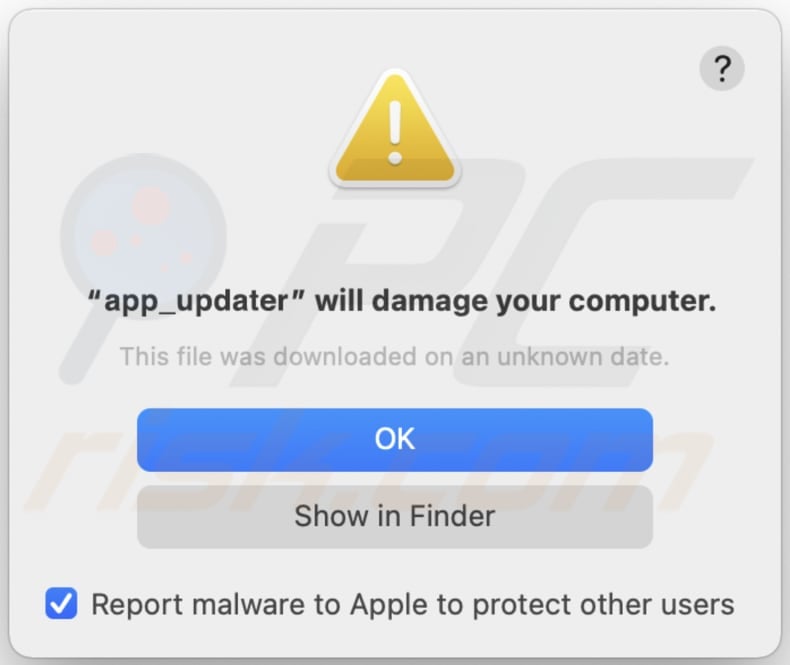
Testo di questo avviso:
"App_updater" will damage your computer.
This file was downloaded on a unknown date.
OK
Show in Finder
Rimozione automatica istantanea dei malware dal tuo Mac:
La rimozione manuale delle minacce potrebbe essere un processo lungo e complicato che richiede competenze informatiche avanzate. Combo Cleaner è uno strumento professionale per la rimozione automatica del malware consigliato per eliminare il malware dai Mac. Scaricalo cliccando il pulsante qui sotto:
▼ SCARICA Combo Cleaner per Mac
Lo scanner gratuito controlla se il computer è infetto. Per utilizzare tutte le funzionalità, è necessario acquistare una licenza per Combo Cleaner. Hai a disposizione 3 giorni di prova gratuita limitata. Combo Cleaner è di proprietà ed è gestito da Rcs Lt, società madre di PCRisk. Per saperne di più. Scaricando qualsiasi software elencato in questo sito, accetti le nostre Condizioni di Privacy e le Condizioni di utilizzo.
Menu rapido:
- Che cos'è App_updater?
- PASSO 1. Rimuovere i file e le cartelle correlati a App_updater da OSX.
- PASSO 2. Rimuovere gli annunci di App_updater da Safari.
- PASSO 3. Rimuovere App_updater adware da Google Chrome.
- PASSO 4. Rimuovere App_updater ads da Mozilla Firefox.
Video che mostra come rimuovere adware e browser hijacker da un computer Mac:
Rimozione dell'adware App_updater:
Rimuovere le applicazioni potenzialmente indesiderate legate ad App_updater dalla cartella "Applicazioni":

Fare clic sull'icona del Finder. Nella finestra del Finder, selezionare "Applicazioni". Nella cartella Applicazioni, cercate "MPlayerX", "NicePlayer" o altre applicazioni sospette e trascinatele nel Cestino. Dopo aver rimosso le applicazioni potenzialmente indesiderate che causano annunci online, scansionate il Mac per individuare eventuali componenti indesiderati rimanenti.
Rimuovere i file e le cartelle legate a annunci di app_updater:

Cliccare l'icona del Finder, dal menu a barre, scegliere Vai, e cliccare Vai alla Cartella...
 Verificare la presenza di file generati da adware nella cartella / Library / LaunchAgents:
Verificare la presenza di file generati da adware nella cartella / Library / LaunchAgents:

Nella barra Vai alla Cartella..., digita: /Library/LaunchAgents
 Nella cartella "LaunchAgents", cercare eventuali file sospetti aggiunti di reente e spostarli nel Cestino. Esempi di file generati da adware - “installmac.AppRemoval.plist”, “myppes.download.plist”, “mykotlerino.ltvbit.plist”, “kuklorest.update.plist”, etc. Gli Adware installano comunemente diversi file con la stessa stringa.
Nella cartella "LaunchAgents", cercare eventuali file sospetti aggiunti di reente e spostarli nel Cestino. Esempi di file generati da adware - “installmac.AppRemoval.plist”, “myppes.download.plist”, “mykotlerino.ltvbit.plist”, “kuklorest.update.plist”, etc. Gli Adware installano comunemente diversi file con la stessa stringa.
 Verificare la presenza di file generati da adware nella cartella /Library/Application Support:
Verificare la presenza di file generati da adware nella cartella /Library/Application Support:

Nella barra Vai alla Cartella..., digita: /Library/Application Support
 Nella cartella “Application Support”, lcercare eventuali file sospetti aggiunti di reente e spostarli nel Cestino. Esempi di file generati da adware, “MplayerX” o “NicePlayer”,
Nella cartella “Application Support”, lcercare eventuali file sospetti aggiunti di reente e spostarli nel Cestino. Esempi di file generati da adware, “MplayerX” o “NicePlayer”,
 Verificare la presenza di file generati da adware nella cartella ~/Library/LaunchAgents:
Verificare la presenza di file generati da adware nella cartella ~/Library/LaunchAgents:

Nella barra Vai alla Cartella..., digita: ~/Library/LaunchAgents

Nella cartella "LaunchAgents", cercare eventuali file sospetti aggiunti di reente e spostarli nel Cestino. Esempi di file generati da adware- “installmac.AppRemoval.plist”, “myppes.download.plist”, “mykotlerino.ltvbit.plist”, “kuklorest.update.plist”, etc. Gli Adware installano comunemente diversi file con la stessa stringa.
 Verificare la presenza di file generati da adware nella cartella /Library/LaunchDaemons:
Verificare la presenza di file generati da adware nella cartella /Library/LaunchDaemons:
 Nella barra Vai alla Cartella..., digita: /Library/LaunchDaemons
Nella barra Vai alla Cartella..., digita: /Library/LaunchDaemons
 Nella cartella “LaunchDaemons”, cercare eventuali file sospetti aggiunti di reente e spostarli nel Cestino. Esempi di file generati da adware, “com.aoudad.net-preferences.plist”, “com.myppes.net-preferences.plist”, "com.kuklorest.net-preferences.plist”, “com.avickUpd.plist”, etc..
Nella cartella “LaunchDaemons”, cercare eventuali file sospetti aggiunti di reente e spostarli nel Cestino. Esempi di file generati da adware, “com.aoudad.net-preferences.plist”, “com.myppes.net-preferences.plist”, "com.kuklorest.net-preferences.plist”, “com.avickUpd.plist”, etc..
 Scansiona il tuo Mac con Combo Cleaner:
Scansiona il tuo Mac con Combo Cleaner:
Se hai seguito tutti i passaggi nell'ordine corretto, il Mac dovrebbe essere privo di infezioni. Per essere sicuro che il tuo sistema non sia infetto, esegui una scansione con Combo Cleaner Antivirus. Scaricalo QUI. Dopo aver scaricato il file fare doppio clic sul programma di installazione combocleaner.dmg, nella finestra aperta trascinare e rilasciare l'icona Combo Cleaner in cima all'icona Applicazioni. Ora apri il launchpad e fai clic sull'icona Combo Cleaner. Attendere fino a quando Combo Cleaner aggiorna il suo database delle definizioni dei virus e fare clic sul pulsante "Avvia scansione combinata".

Combo Cleaner eseguirà la scansione del tuo Mac alla ricerca di infezioni da malware. Se la scansione antivirus mostra "nessuna minaccia trovata", significa che è possibile continuare con la guida alla rimozione, altrimenti si consiglia di rimuovere eventuali infezioni trovate prima di continuare.

Dopo aver rimosso i file e le cartelle generati dal adware, continuare a rimuovere le estensioni canaglia dal vostro browser Internet.
Annunci di App_updater rimozione da homepage e motore di ricerca degli Internet browsers:
 Rimuovere le estensioni malevole da Safari:
Rimuovere le estensioni malevole da Safari:
Rimuovere le estensioni di annunci di app_updater da Safari:

Aprire Safari, Dalla barra del menu, selezionare "Safari" e clicare su "Preferenze...".

Nella finestra delle preferenze, selezionare "Estensioni" e cercare eventuali estensioni sospette recentemente installate. Quando le trovate, fare clic sul pulsante "Disinstalla". Si noti che è possibile disinstallare in modo sicuro tutte le estensioni dal browser Safari - nessuna è fondamentale per il normale funzionamento del browser.
- Se si continuano ad avere problemi come reindirizzamenti e pubblicità indesiderate - Reset Safari.
 Rimuovere le estensioni malevole da Mozilla Firefox:
Rimuovere le estensioni malevole da Mozilla Firefox:
Rimuovere i componenti aggiuntivi legati a annunci di app_updater da Mozilla Firefox:

Aprire il browser Mozilla Firefox. In alto a destra dello schermo, fare clic sul pulsante (tre linee orizzontali) "Apri Menu". Dal menu aperto, scegliere "componenti aggiuntivi".

Scegliere la scheda "Estensioni" e cercare eventuali componenti aggiuntivi sospetti di recente installati. Quando vengono trovati, fare clic sul pulsante "Rimuovi" che si trova accanto. Si noti che è possibile disinstallare in modo sicuro tutte le estensioni dal browser Mozilla Firefox - nessuna è cruciale per il normale funzionamento del browser.
- Se si continuano ad avere problemi come reindirizzamenti e pubblicità indesiderate - Reset Mozilla Firefox.
 Rimuovere estensioni pericolose da Google Chrome:
Rimuovere estensioni pericolose da Google Chrome:
Rimuovere le estensioni di annunci di app_updater da Google Chrome:

Aprire Google Chrome e fare clic sul pulsante (tre linee orizzontali) "Menu Chrome" che si trova nell'angolo in alto a destra della finestra del browser. Dal menu a discesa, scegliere "Altri strumenti" e selezionare "Estensioni".

Nella finestra "Estensioni", cercare eventuali componenti aggiuntivi sospetti di recente installati. Quando li trovate, fate clic sul pulsante "Cestino" accanto. Si noti che è possibile disinstallare in modo sicuro tutte le estensioni dal browser Google Chrome - non ce ne sono di fondamentali per il normale funzionamento del browser.
- Se si continuano ad avere problemi come reindirizzamenti e pubblicità indesiderate - Reset Google Chrome.
Domande frequenti (FAQ)
Quali danni può causare l'adware?
L'installazione di adware comporta generalmente un'esperienza di navigazione compromessa e prestazioni ridotte del computer. Inoltre, a volte può sollevare problemi di privacy.
Cosa fa l'adware?
Gli adware visualizzano pubblicità invadenti e fastidiose e possono dirottare i browser per promuovere motori di ricerca falsi o altre pagine. Inoltre, i software di questo tipo sono spesso in grado di raccogliere dati dell'utente e persino dettagli sensibili.
Come fanno gli sviluppatori di adware a generare entrate?
Gli adware generano tipicamente entrate attraverso i programmi di affiliazione. Gli sviluppatori guadagnano commissioni promuovendo pagine, applicazioni, servizi, ecc. Ricevono un pagamento (una commissione) quando gli individui acquistano il prodotto o il servizio promosso o compiono altre azioni.
Combo Cleaner è in grado di rimuovere l'adware App_updater?
Combo Cleaner può scansionare il computer e rimuovere efficacemente l'adware. Affidarsi esclusivamente alla rimozione manuale potrebbe non eliminare completamente l'adware, poiché alcuni file potrebbero rimanere nel sistema. Con Combo Cleaner, potete essere certi della completa rimozione dell'adware.
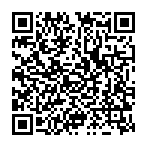
▼ Mostra Discussione